Bluetoothをどの用途(機能)に利用するか設定します。
本機は、最大4つまでBluetooth接続でき、用途に合わせて、使用するチャンネルの有効/ 無効を設定します。
また、現在のBluetooth接続状況も表示します。
-
スマートフォンとの接続ができない場合、または不安定の場合は以下を確認してください。
-本機のファームウェアを最新版に更新して、Cyclo-Sphere Control Appを最新版に更新してください。
-本機を起動した状態でCyclo-Sphere Control Appをフォアグラウンドに表示して接続済みとなることを確認してください。
-Cyclo-Sphere Control Appを一旦終了して再起動してください。
終了方法は使用OSにより異なります。例:iOS12のiPhone8の場合は、ホームボタンを2回押してCyclo-Sphere Control Appを上にスワイプします。
-OSの設定のBluetooth画面にてBluetooth機能をOFFにした後に、再度ONにします。
-Cyclo-Sphere Control Appに「Bluetoothが不正な状態になっている可能性があります。設定でBluetoothを一度OFFにしてください。」と表示された場合は、OSの設定のBluetooth画面にてBluetooth機能をOFFにした後に、再度ONにします。
-OSの設定のBluetooth画面にて自分のデバイスから、本機のデバイス名(P-******、本機の裏面のシリアル番号の下6桁の数字)を削除します。 (iOSのみ)
-OSの設定のBluetooth画面にて自分のデバイスから登録されているBluetoothデバイスを減らすことで、接続が安定になる場合があります。
-Android端末でBluetooth機能を利用するには、Cyclo-Sphere Control Appに位置情報へアクセスする権限を設定して、位置情報をONにする必要があります。
-周辺の電子レンジやWi-Fi等の他の2.4GHz帯の電波と混信すると安定に動作しない場合があるため、電波環境の良い場所にて確認してください。
-Cyclo-Sphere Control Appのデバイスリストから本機を削除して、再度[新規デバイスの追加]にて本機を追加します。
-スマートフォンを再起動してください。
-Cyclo-Sphere Control Appを再インストールしてください。
1[メニュー]ボタンを押す
2[←]/ [→]ボタンで[設定]を選んで[決定]ボタンを押す

3[←]/ [→]ボタンで[Bluetooth設定]を選んで[決定]ボタンを押す
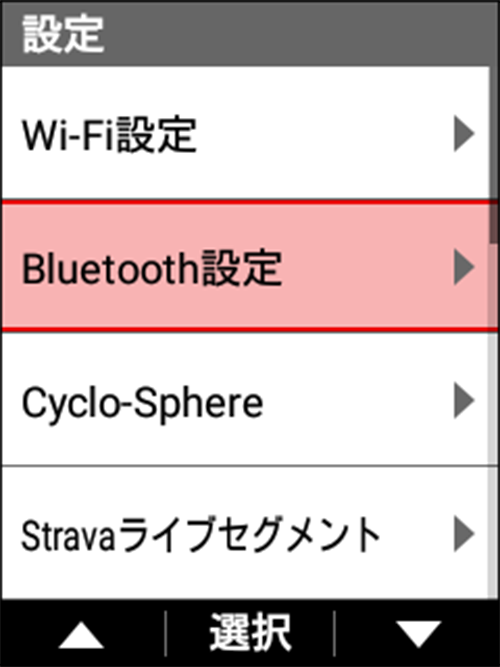
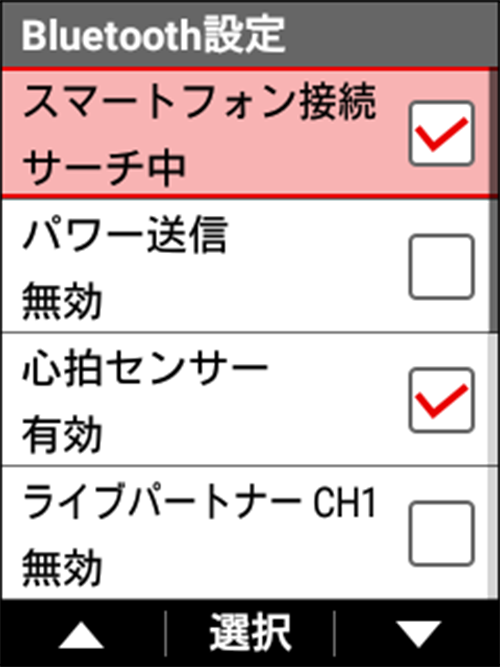
|
設定項目 |
設定内容 |
|
スマートフォン接続/ パワー送信/ 心拍センサー/ ライブパートナー CH1/ ライブパートナー CH2/ ライブパートナー CH3 |
使用する用途(機能)の有効/ 無効を切り替えます。最大4つまで有効にできます。 |
-
[心拍センサー]を無効に設定している場合は、Bluetooth心拍センサーはセンサー追加時のリストに表示されません。